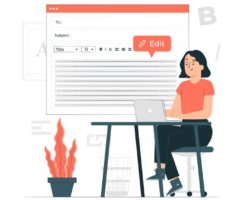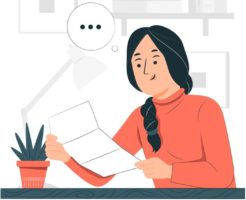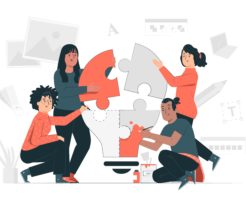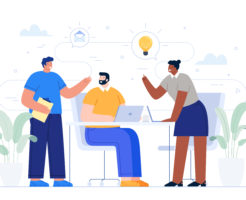ワードで作成した文章の文字を消すには「Backspace」キーと「Delete」キーを使います。消そうとする文字とカーソルの文字との位置で使い分けをする必要となります。また、消すつもりはないのに文字の左側にカーソルがある状態で「Space」キーを押したところ文字が消えてしまったなんてことがあります。これらの使い方を解説します。
「Word」の記事一覧(3 / 4ページ目)
ワードで文字を挿入しようとすると文字が消えてしまう直し方-marusblog
ワードを使用中、文章に文字を挿入したいのにやってみると先に記入していた文字が消えてしまうなんてことありませんか。先に入力されている文字と文字の間に、新たに文字を挿入したいという場合に、突然文字が消えてしまうというパターン。これはワードの入力モードが「挿入モード」と「上書きモード」があるからです。それら入力モードのこと消えてしまう文字の直し方をご紹介します。
ワードで日付を入力する方法と日付を自動更新する方法-marusblog
ワードで日付を入力する機能が備わっています。キーボードで直接入力するにも、自動的に現在の日付が表示されたり、コマンドから日付形式を選択しつつ現在の日付を入力したりすることができます。正確でスピーディに日付の入力ができつつ、さらに日付の自動更新も設定することができるので便利です。ワードの日付の入力と自動更新の方法についてご紹介します。
ワードの表示が変用紙サイズA4なのに正方形状態になってしまった時の直し方-marusblog
マイクロソフトのワード(Word)を利用していると、なんかの拍子に用紙サイズがA4なのに、表示されている画面は正方形に近い形になってしまっているということがあります。設定を変えても表示方法を確認しても、設定が変わっているわけでもなく困ってしまいます。この表示は何の為にあるのか、そして元の表示に戻す方法をご紹介します。
ワードで用紙内の位置を指定してテキストボックスや図形を印刷する方法-marusblog
担当者が困り果てていたのが、会員宛の通知書を失敗したからでした。通知書には印紙も貼られ割印もされて完成されていたのに、なんと日付が違っていた。枚数は50枚以上もある、どうしようと困っていたのです。そこで、日付に訂正の2本 […]
エクセルもワードもマウスではなく「Alt」キーを使って操作の達人になる-marusblog
エクセルでもワードでも、例えば作成したデータを名前を付けて保存したり、プリントアウトをしたり、PCに作業を指示するにはマウスを使いうのが通常です。ところで、これらの一連の作業をマウスに手を持ち替えることなく、キーボードに手をおいたままできるとしたら、作業は驚くほどスピーディに進むので超おススメ。キーボードで作業を指示するポイントは「Alt」キーを使うことです。今回は、この「Alt」キーの便利な使い方をご紹介します。
Word文書に表を挿入する手順を解説これでワードの表のあるビジネス文書作成をマスター-marusblog
ビジネス文書は、どれも書式やフォーマットがほぼ決まっています。Aサイズにおさまるように、伝える内容をわかりやすく作成します。Wordの文書作成には、ビジネス文書を作成するなどに必要な機能が十分用意されています。書式やフォーマットはある程度決まっていますので、一度作成する操作を理解すると、社内外でのビジネス文書を速やかに作成することができるようになります。これはExcelを使うよりもより効率的でスピーディに作成できるのでおススメです。ある社内ビジネス文章内に表を挿入するパターンを見本にして、作成の手順を順次解説しご紹介します。
エクセル住所データを使ったワードのはがき宛名面印刷で暑中見舞い年賀状の宛名印刷の作成方法を完全解説-marusblog
エクセルで作った住所リストをワードの宛名印刷で、はがきの宛名を作成出来るのはもちろん、その機能はとても優秀で用意が出来ていれば暑中見舞いや年賀状の準備なんて本当にあっというです。作成したい時にさっさと悩まず宛名印刷ができるというのは、仕事や商売においても生活の中でも、とても便利で役に立ちます。わざわざ宛名作成ソフトを購入することもなく、日ごろ使うエクセルとワードで十分にそれができるので利用したいものです。今回は、はがき宛名印刷の手順とともに、作成のポイント、連名の設定など完全解説します。
ExcelデータをWordで活用!宛名ラベル印刷などこれでわかったWordの差込印刷-marusblog
Excelで用意した住所リストなどのデータをWordで作成した案内状や挨拶状、または、はがき宛名に宛名ラベルなどデータを差し込んで印刷する方法を解説します。これらはタイムリーでスピーディに、必要な時に必要なだけ直ちに作成して仕事や活動に活かすことができます。Wordの差込印刷は「差し込み文書」タブ内で印刷が完結するので、とても簡単で覚えておきたい機能のひとつです。差し込み印刷の方法を解説します。
Wordで作成するビジネス文書の基本形社内向け文書の作成手順を解説-marusblog
ビジネス文書の用途は社内社外ともさまざまですが、基本のフォーマットは決まっています。用紙もA4サイズ1枚が基本で、ひとつのテーマに一つの文書を対応させます。正確さと必要なことが要領よくまとまっていて、適時にスピーディに作成することが求められます。Wordは文書作成にとってとてもすぐれた機能があります。今回はビジネス文書の社内向け文書の作成手順をWordの機能のご紹介とともに解説します。

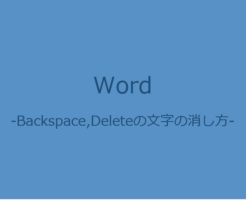
-246x200.jpg)
-246x200.jpg)